Создание стандартных обозначений в чертеже или шаблоне и их сохранение в библиотеке обозначений для совместного и последующего использования.
Новые возможности версий 2022.1, 2023, 2024.1
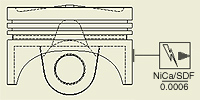 |
Эскизные обозначения поддерживают оба типа файлов: IDW и DWG. |
Локальные эскизные обозначения хранятся в обозревателе, в папке "Чертежные ресурсы"  "Эскизные обозначения". Обозначения, созданные в текущем чертеже, можно сохранять на локальном компьютере или во внешней библиотеке обозначений. Обозначения, созданные в файле шаблонов, будут доступны локально для всех документов, использующих данный шаблон. Обозначения, добавляемые и хранящиеся в библиотеке эскизных обозначений, доступны нескольким пользователям с различных компьютеров.
"Эскизные обозначения". Обозначения, созданные в текущем чертеже, можно сохранять на локальном компьютере или во внешней библиотеке обозначений. Обозначения, созданные в файле шаблонов, будут доступны локально для всех документов, использующих данный шаблон. Обозначения, добавляемые и хранящиеся в библиотеке эскизных обозначений, доступны нескольким пользователям с различных компьютеров.
Эскизное обозначение может включать геометрические объекты, текст, свойства Inventor и импортированные растровые изображения.
Последние определенные эскизные обозначения добавляются в папку "Эскизные обозначения" в ресурсах чертежа. При создании или вставке обозначения из библиотеки каждый его экземпляр отображается в узле обозревателя "Эскизные обозначения" для текущего листа, а также в виде папки "Ресурсы чертежа". Для систематизации добавленных обозначений определите собственные папки в папке "Эскизное обозначение".
Команда «Вставить эскизное обозначение» используется для выбора и размещения эскизных обозначений. Последние использованные параметры команды сохраняются для каждого пользователя в каждом сеансе Inventor.
Рекомендации по созданию и использованию эскизных обозначений.
- Чтобы сделать эскизные обозначения доступными для всех новых чертежей, добавьте их в шаблон, используемый для создания чертежей, и сохраните в библиотеке обозначений.
- Используйте редактор стилей для изменения объектов, заданных по умолчанию для эскизных обозначений.
- Для точного размещения и перемещения эскизного обозначения на чертеже элементов можно добавить одну точку вставки и несколько точек соединения.
- Для обновления всех обозначений одного типа щелкните правой кнопкой мыши обозначение и выберите "Редактировать описание". Изменения будут применены ко всем обозначениям данного типа на чертеже.
- Точки вставки привязываются к другим элементам чертежа и могут быть использованы для переноса, вращения и изменения размера вставленных обозначений.
- Точки соединения обозначений используются для соединения других элементов чертежа к эскизным обозначениям.
- Создавайте эскизные геометрические объекты с помощью команд вкладки "Эскиз", накладывайте на них зависимости и изменяйте размеры.
- В эскизные обозначения можно вставлять предлагаемые в подсказках значения. Если два или более предлагаемых значений включены в эскизное обозначение, можно указать порядок предлагаемых значений.
- Включите описания блоков, преобразованных из файла AutoCAD. Вложенные блоки разделяются на отдельные эскизные обозначения. Преобразованные объекты преобразуются в эскизные линии и дуги.
- Любая 2D-геометрия может быть преобразована из файла AutoCAD в эскизное обозначение.
- Растровые картинки могут быть внедренными или внешними. При изменении файла BMP связанное с ним растровое изображение в эскизном обозначении обновляется автоматически. Если растровая картинка внедрена, такого автоматического обновления не происходит.
- Эскизные обозначения с выноской, прикрепленные к модели, связаны со свойствами модели. При удалении выноски связь обозначения с моделью теряется. Связь может быть возобновлена после восстановления выноски.
Рекомендуется не удалять выноску, а отключить ее видимость. Невидимые выноски позволяют сохранить связь обозначения со свойствами модели.
- При необходимости используйте мастер передачи ресурсов чертежа для копирования обозначений из чертежа в другой файл чертежа или шаблона.
Прим.: Если для копирования чертежных ресурсов из одного или более конечных рисунков используется «Мастер передачи ресурсов чертежа», подсказки, возможно, не будут переноситься корректно, если они не соответствуют в исходном и конечном файлах.
- При нажатии на кнопку «Отменить эскиз» все операции будут отменены. Для рабочих процессов создания обозначения это означает возврат к точке, предшествующей созданию эскиза. Для рабочих процессов редактирования обозначения это означает возврат к состоянию, предшествующему редактированию эскиза.
Систематизация эскизных обозначений в папках
Определите папки в папке "Эскизные обозначения" в обозревателе чертежа. Используйте их для группировки обозначений в соответствии с требованиями проекта. Создать папки в браузере чертежа можно перед созданием обозначений. Затем при создании обозначений можно поместить их в соответствующие папки. Кроме того, можно создать все обозначения, определить папки и переместить в них обозначения. Используйте эти средства или их сочетания, чтобы упорядочить обозначения в обозревателе чертежа.
Существует два метода создания папок обозначений. Можно создавать пустые папки, предварительно выбирать узлы обозначений и добавлять их в новые папки. Кроме того, можно сохранять папки ресурсов в обозревателе при сохранении библиотек обозначений. Для папок с эскизными обозначениями используются специальные значки. Поведение таких папок при открытии и закрытии соответствует поведению других папок обозревателя Inventor.
Систематизация эскизных обозначений в общей библиотеке
Добавьте определенные эскизные обозначения напрямую в библиотеку обозначений, щелкнув правой кнопкой мыши  параметр "Сохранить в библиотеку обозначений" в обозревателе модели. Просмотр существующих библиотек обозначений или при необходимости создание новых перед сохранением обозначения.
параметр "Сохранить в библиотеку обозначений" в обозревателе модели. Просмотр существующих библиотек обозначений или при необходимости создание новых перед сохранением обозначения.
Библиотеки эскизных обозначений (файлы IDW или DWG) можно добавлять, удалять, архивировать, переименовывать и хранить в следующей папке эскизных обозначений во внешней папке данных проекта: C:\Users\Public\Documents\Autodesk\Inventor [номер версии]\Design Data\Symbol Library.